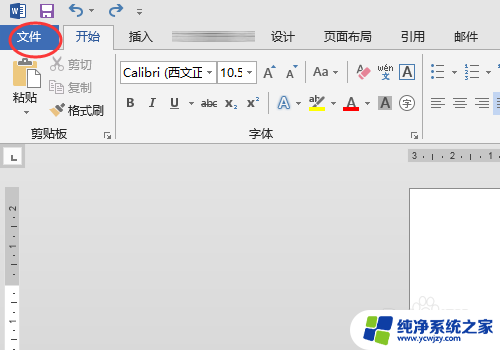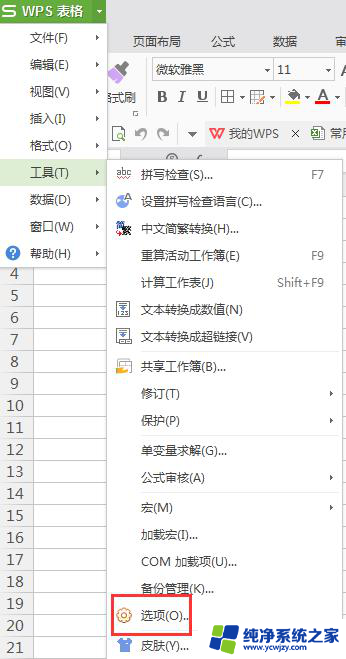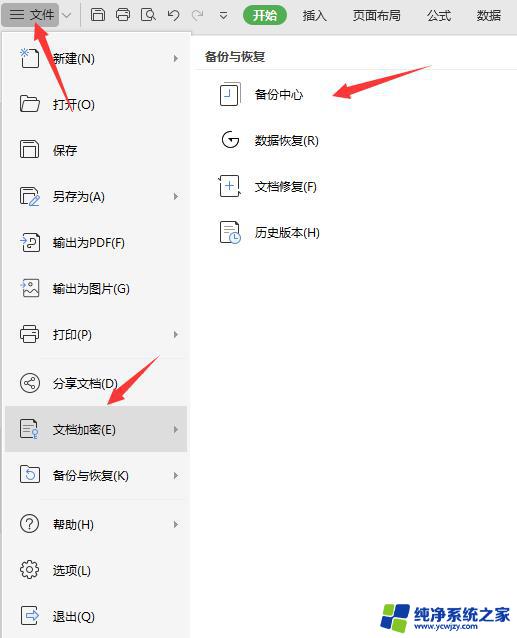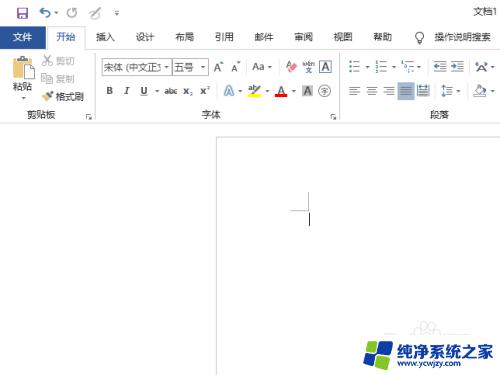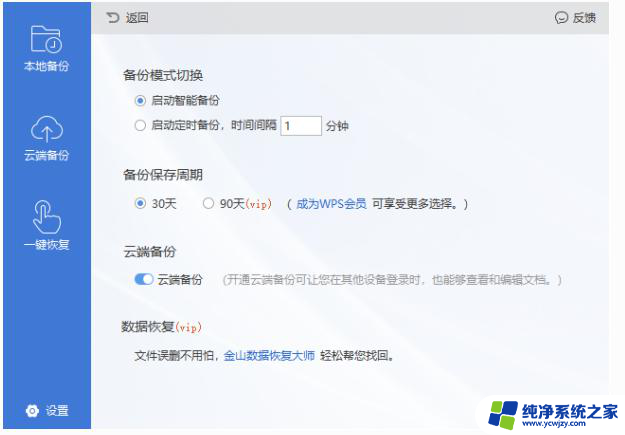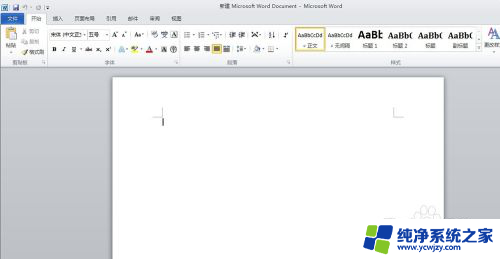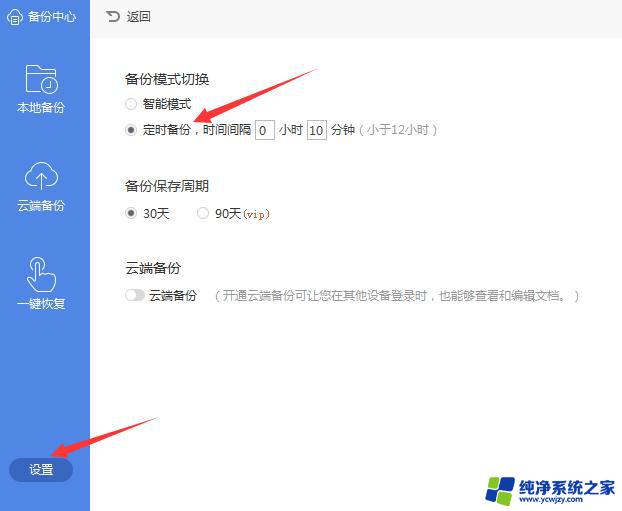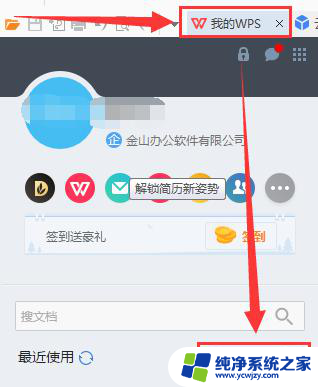word自动保存默认时间 Word文档自动保存时间怎么设置
word自动保存默认时间,在日常工作和学习中,我们经常会使用到Microsoft Word文档进行文字编辑和处理,而在编辑过程中,意外的断电、系统崩溃或其他突发情况可能会导致我们辛苦编辑的内容丢失。为了避免这种尴尬的情况发生,Word软件提供了自动保存功能,可以在一定时间间隔内自动保存我们的文档,保障我们的劳动成果不会因为突发情况而付诸东流。如何设置Word文档的自动保存时间呢?
操作方法:
1.首先我们在打开的文件中点击开始。
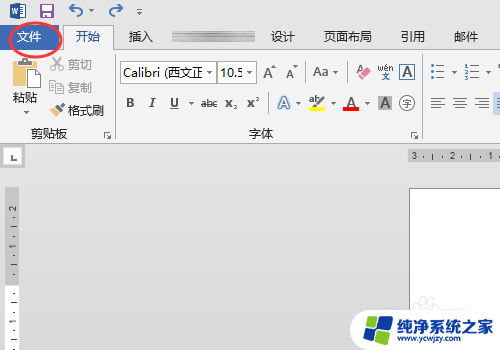
2.然后我们点击最下方的选项按钮。
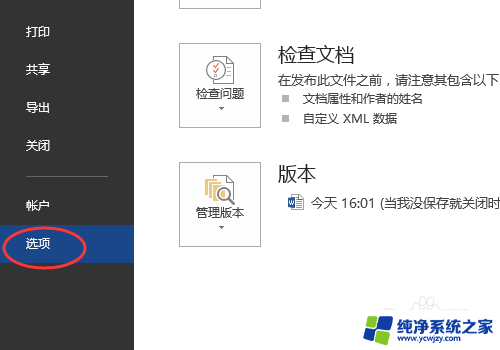
3.在弹出的word选项中我们点击保存,然后在保存自动回复的时间间隔上设置默认保存的时间。默认的时间是10分钟。我们可以根据自己的需要来更改,完成后点击确定。
此后当我们在编辑文件时每格1分钟就会自动保存一次。
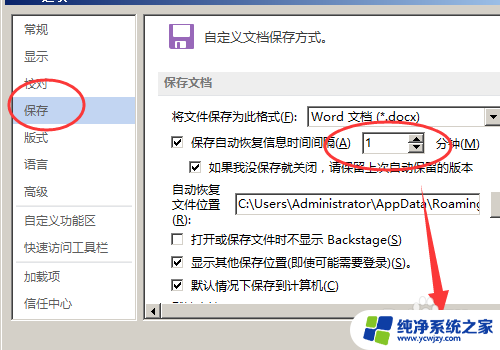
4.此外当我们的源文件丢失后我们可以在自动保存的位置找到上一时间段自动保持的文件。
点击到设置自动保存时间的位置,点击下方的自动保存位置。点击后方的浏览。
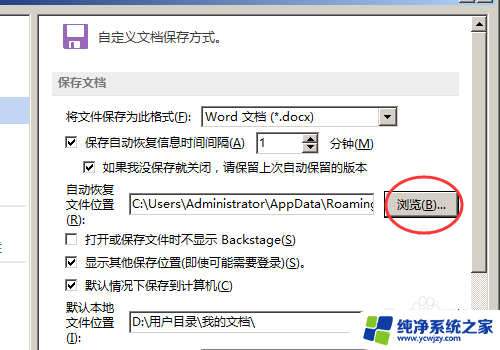
5.然后点击修改位置的地址栏全部选择地址后点击右键选择复制。
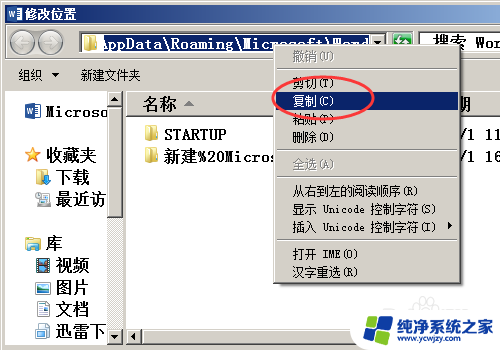
6.然后可以找到我们自动保存的文件。
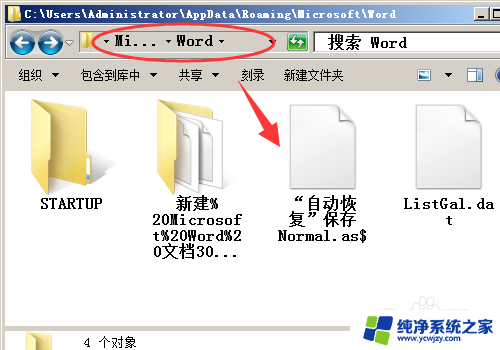
以上就是 Word 自动保存默认时间的全部内容,如果你遇到了这种情况,可以根据以上操作进行解决,操作简单快速,一步到位。